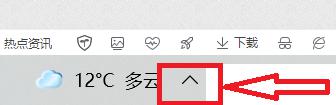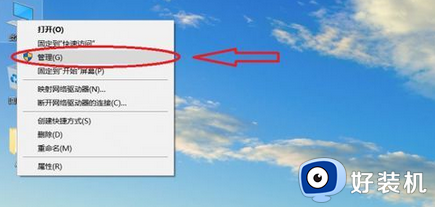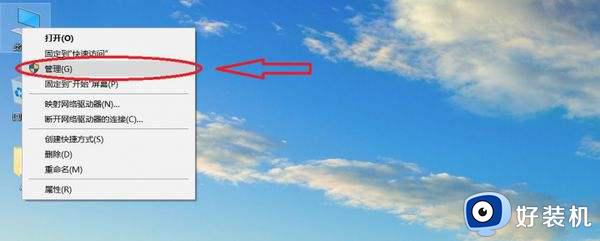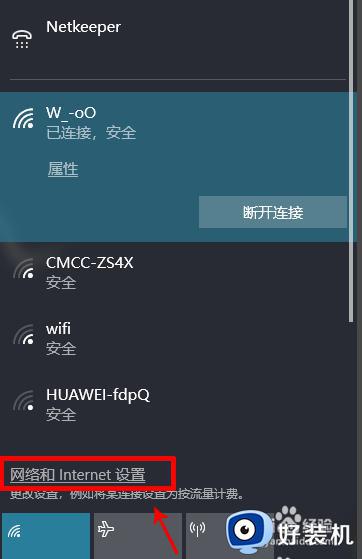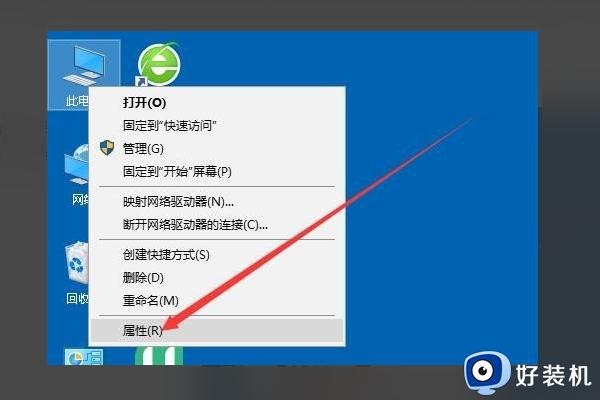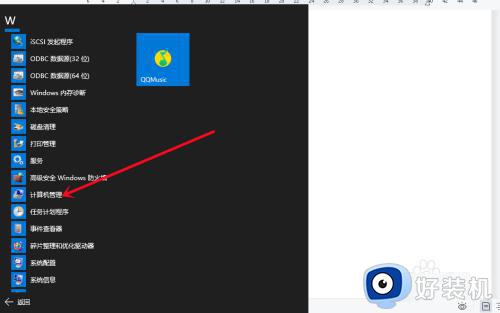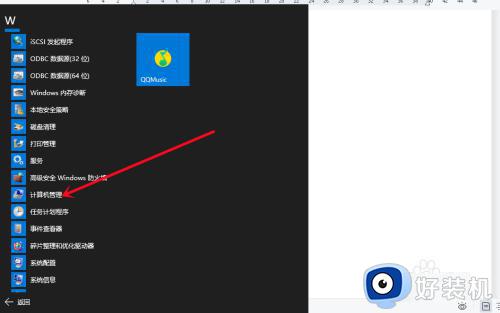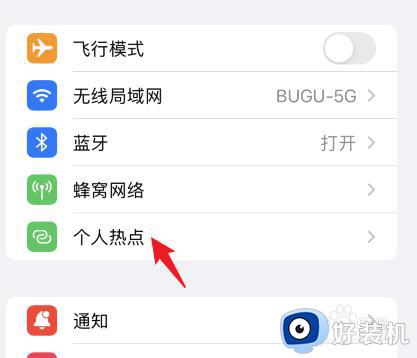win10笔记本连不上手机热点怎么办 win10无法连接到这个网络的解决方法
时间:2023-03-14 18:18:08作者:qin
现在的科技非常的先进,以前win10纯净版电脑上网的时候一定要连接网线,现在已经可以用手机开热点给电脑连接了,那么在使用手机开热点给电脑连接的过程中,想必有不少小伙伴都曾遇到过电脑连接不上手机热点的窘况,非常耽误事情,那么手机开热点电脑无法连接该怎么办呢?下面一起来看看吧。
具体方法如下:
1、在手机系统桌面上,点击【设置】打开。
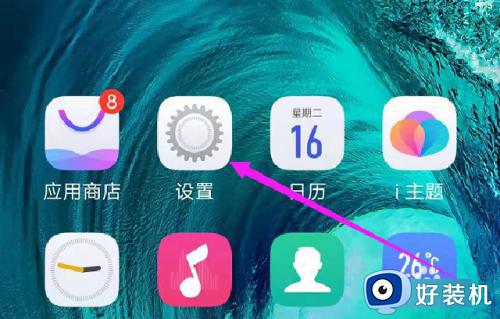
2、在“设置”弹出页面中,点击【其他网络与连接】打开。
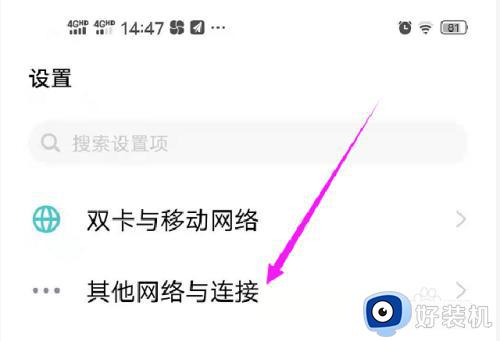
3、在“其他网络与连接”弹出页面中,点击【个人热点】进入。
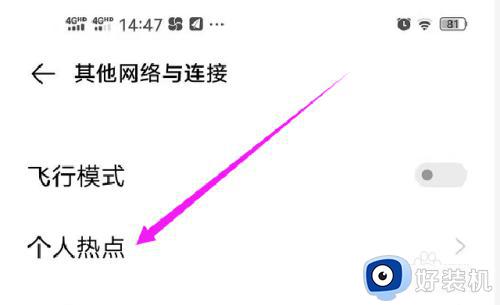
4、在“个人热点”弹出页面中,点击【允许连接数量】进入。
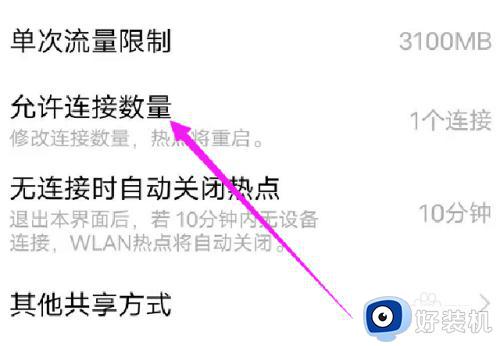
5、在“允许连接数量”弹框中,选中【7个连接】完成。
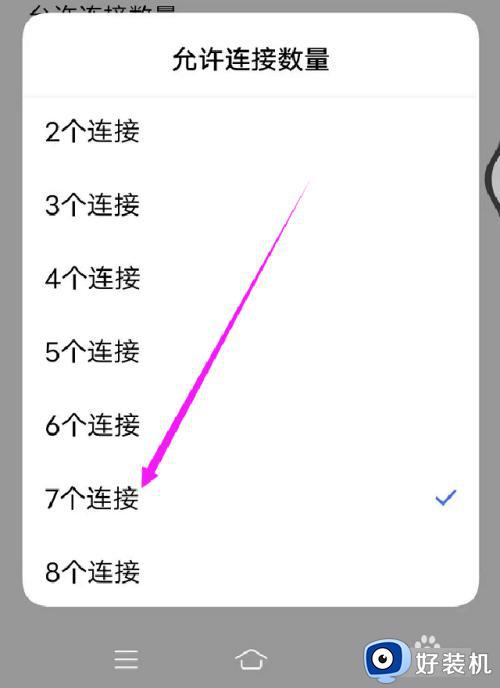
上文就是给大家总结的关于win10无法连接到这个网络的解决方法的全部内容了,平时大家在遇到这种情况的时候,就按照上述的方法进行操作就好了哦。